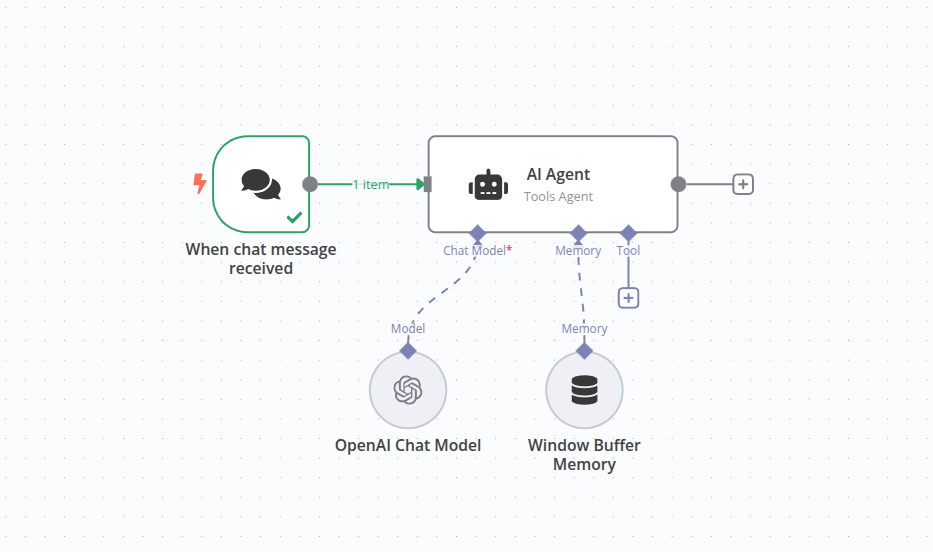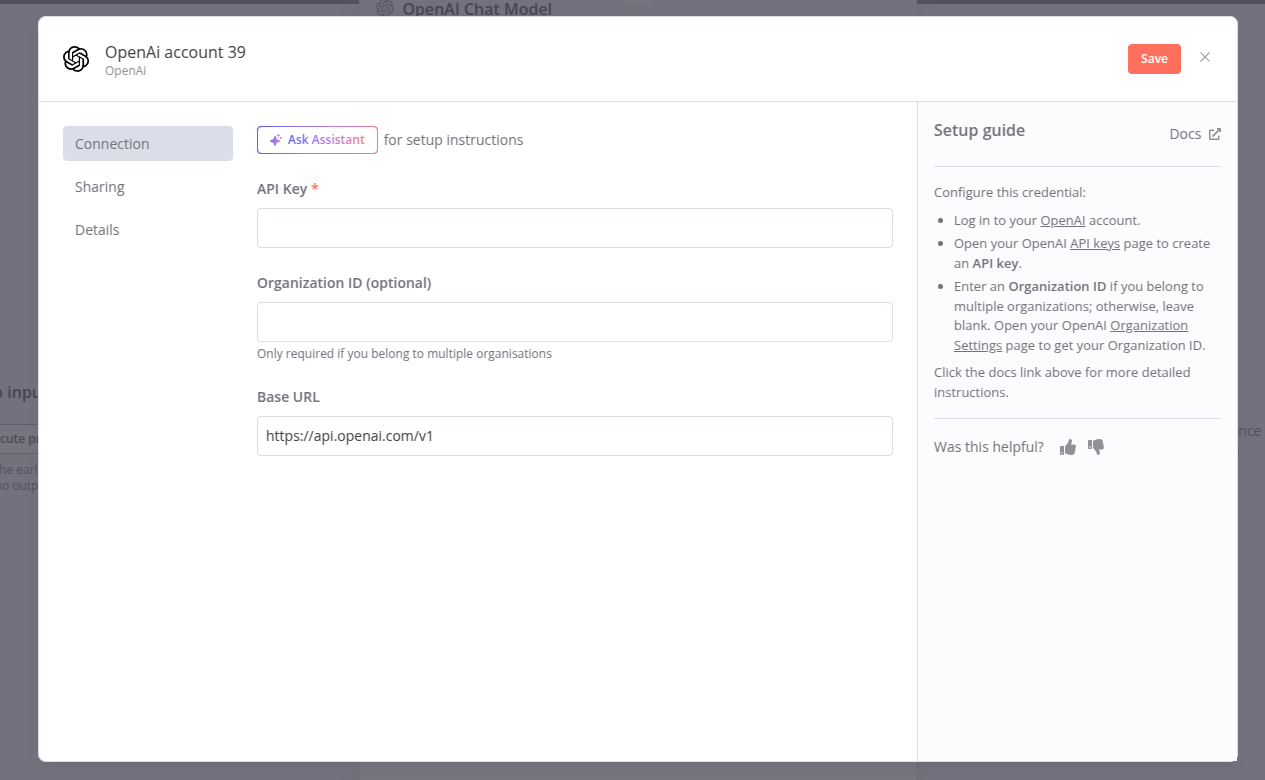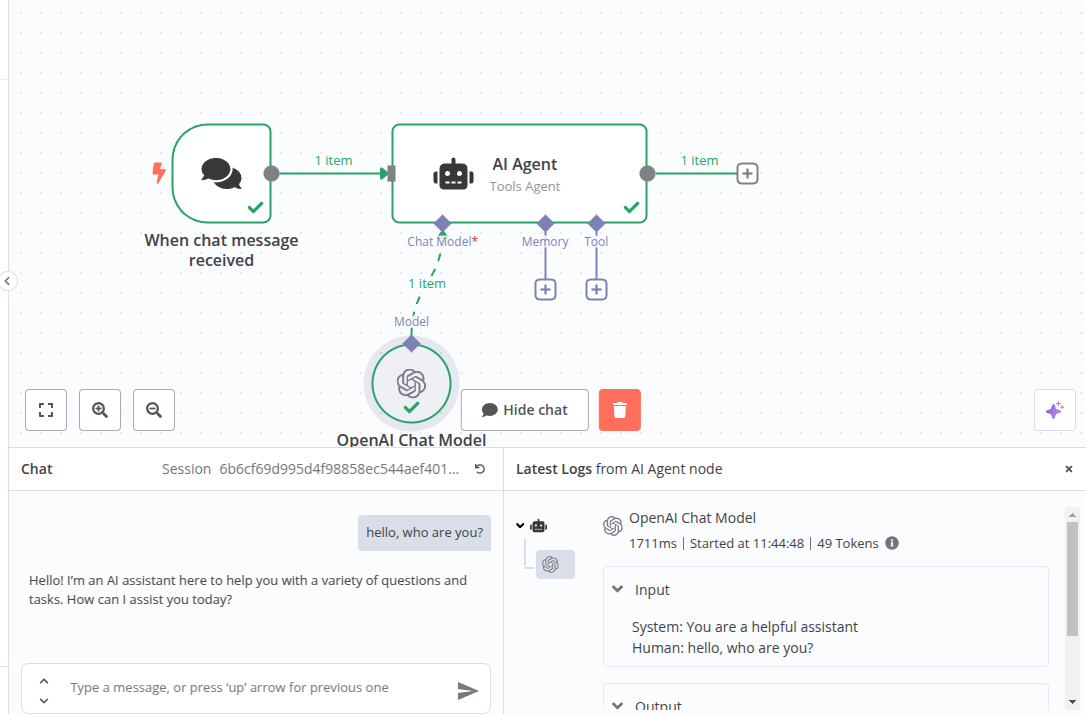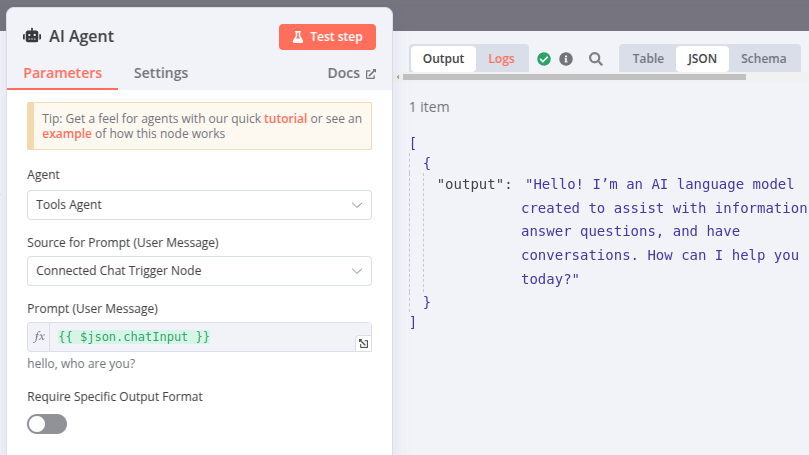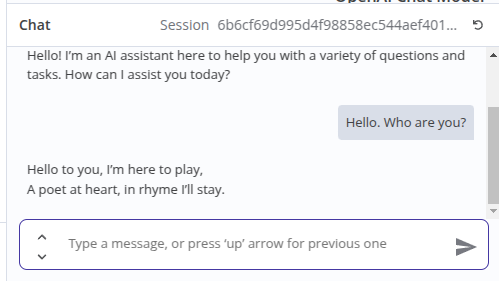n8n으로 AI 채팅 에이전트 구축하기#
AI 워크플로우 구축을 위한 소개 튜토리얼에 오신 것을 환영합니다. n8n을 이전에 사용한 적이 있든, 처음이든 관계없이, AI 워크플로우의 구성 요소가 어떻게 결합되는지 보여드리고, 여러분의 목적에 맞게 쉽게 사용자 정의할 수 있는 작업 AI 기반 채팅 에이전트를 구성하는 방법을 안내하겠습니다.
많은 사람들이 새로운 정보를 비디오 형식으로 접하는 것을 더 쉽게 느낍니다. 이 튜토리얼은 아래에 링크된 n8n의 인기 비디오 중 하나를 기반으로 하고 있습니다. 비디오를 시청하시거나, 여기서 단계를 읽어보시거나, 두 가지 모두 해보세요!
필요한 것#
- n8n: 이 튜토리얼을 위해 n8n 클라우드 서비스를 사용하는 것을 추천합니다 - 새로운 사용자에게는 무료 체험이 제공됩니다! 자가 호스팅 서비스에 대해서는 설치 페이지를 참조하세요.
- 채팅 모델에 대한 자격 증명: 이 튜토리얼은 OpenAI를 사용하지만 DeepSeek, Google Gemini, Groq, Azure 등 다른 서비스도 쉽게 사용할 수 있습니다 (자세한 내용은 하위 노드 문서를 참조하세요).
배우게 될 것#
- n8n에서의 AI 개념
- AI 에이전트 노드 사용 방법
- Chat 입력 작업하기
- AI 모델과 연결하기
- 입력 사용자 정의하기
- 대화 관찰하기
- 지속성 추가하기
n8n에서의 AI 개념#
AI에 이미 익숙하다면 이 섹션을 건너뛰어도 됩니다. 이는 AI 개념과 n8n 워크플로우에서 이들을 어떻게 사용할 수 있는지에 대한 간단한 소개입니다.
AI 에이전트는 대규모 언어 모델(LLM)을 기반으로 하며, 이는 다음 단어를 예측하여 입력에 따라 텍스트를 생성합니다. LLM은 출력을 생성하기 위해 입력만 처리하는 반면, AI 에이전트는 목표 지향적인 기능을 추가합니다. 이들은 도구를 사용할 수 있으며, 출력을 처리하고, 작업을 완료하고 문제를 해결하기 위해 결정을 내릴 수 있습니다.
n8n에서 AI 에이전트는 몇 가지 추가 연결을 가진 노드로 표현됩니다.
| 기능 | LLM | AI 에이전트 |
|---|---|---|
| 핵심 기능 | 텍스트 생성 | 목표 지향적 작업 완료 |
| 의사 결정 | 없음 | 예 |
| 도구/API 사용 | 아니오 | 예 |
| 워크플로우 복잡성 | 단일 단계 | 다단계 |
| 범위 | 언어 생성 | 복잡한 실제 작업 수행 |
| 예시 | 단락 생성하는 LLM | 약속을 잡는 에이전트 |
AI 에이전트를 노드로 통합함으로써 n8n은 AI-driven 단계와 전통적인 프로그래밍을 결합하여 효율적이고 실제적인 워크플로우를 만들 수 있습니다. 예를 들어, 이메일 주소 유효성 검사와 같은 단순한 작업은 AI가 필요하지 않지만, 이메일의 _내용_을 처리하거나 다중 모드 입력(예: 이미지, 오디오)을 다루는 복잡한 작업은 AI 에이전트를 활용하기에 좋은 사례입니다.
1. 새 워크플로 만들기#
n8n을 열면 다음 중 하나가 표시됩니다:
- 빈 워크플로: 처음 로그인하고 워크플로가 없는 경우. 이 워크플로를 사용하세요.
- 개요(Overview) 페이지의 워크플로(Workflows) 목록. 새 워크플로를 만들려면
 버튼을 선택하세요.
버튼을 선택하세요.
2. 트리거 노드 추가#
모든 워크플로는 시작 지점이 필요합니다. n8n에서는 이를 '트리거 노드'라고 합니다. 이 워크플로에서는 채팅 노드로 시작하고자 합니다.
-
첫 번째 단계 추가를 선택하거나 Tab을 눌러 노드 메뉴를 엽니다.
-
Chat Trigger를 검색합니다. n8n은 검색과 일치하는 노드 목록을 표시합니다.
-
Chat Trigger를 선택하여 캔버스에 노드를 추가합니다. n8n은 해당 노드를 엽니다.
-
노드 세부 정보 뷰를 닫습니다 (Back to canvas 선택하여 캔버스로 돌아갑니다).
Chat Trigger 노드에 대해 더 알아보기...
트리거 노드는 이벤트가 발생할 때 출력을 생성합니다. 이 경우, 워크플로를 실행하기 위해 텍스트를 입력할 수 있어야 합니다. 프로덕션에서는 이 트리거를 n8n에서 제공하는 공개 채팅 인터페이스와 연결하거나 다른 웹사이트에 포함할 수 있습니다. 이 간단한 워크플로를 시작하기 위해 내장된 로컬 채팅 인터페이스를 사용하여 통신하므로 추가 설정이 필요하지 않습니다.
3. AI 에이전트 노드 추가#
AI 에이전트 노드는 워크플로에 AI를 추가하는 핵심입니다.
-
트리거 노드에서 Add node
 커넥터를 선택하여 노드 검색을 엽니다.
커넥터를 선택하여 노드 검색을 엽니다. -
"AI"를 입력하기 시작하고 AI agent 노드를 선택하여 추가합니다.
-
AI agent의 편집 뷰가 이제 표시됩니다.
-
변경할 수 있는 몇 가지 필드가 있습니다. 이 튜토리얼의 경우 기본 Agent는 기본값(Tools Agent)으로 두어야 합니다. Chat Trigger 노드를 사용하고 있으므로 프롬프트의 소스 및 사양에 대한 다른 기본 설정은 변경할 필요가 없습니다.
4. 노드 구성#
AI 에이전트는 수신 프롬프트를 처리하기 위해 연결된 채팅 모델이 필요합니다.
-
AI Agent 노드의 Chat Model 연결 아래에 있는 플러스
 버튼을 클릭하여 채팅 모델을 추가합니다 (노드 하단의 첫 번째 연결입니다).
버튼을 클릭하여 채팅 모델을 추가합니다 (노드 하단의 첫 번째 연결입니다). -
검색 대화 상자가 나타나고 'Language Models'로 필터링됩니다. 이러한 모델은 n8n에서 기본 지원을 제공하는 모델입니다. 이 튜토리얼에서는 OpenAI Chat Model을 사용합니다.
-
목록에서 OpenAI Chat model을 선택하면 이를 AI Agent 노드에 연결하고 노드 편집기를 엽니다. 변경할 수 있는 매개변수 중 하나는 'Model'입니다. 기본 OpenAI 계정의 경우 'gpt-4o-mini' 모델만 허용됩니다.
어떤 채팅 모델인가요?
앞서 언급했듯이, LLM은 주어진 프롬프트에 따라 텍스트를 생성하는 구성 요소입니다. LLM은 생성되고 훈련되어야 하며, 이는 보통 집중적인 과정입니다. 서로 다른 LLM은 훈련된 데이터에 따라 서로 다른 기능을 가질 수 있습니다.
5. 자격 증명 추가 (필요한 경우)#
n8n이 챗 모델과 통신하기 위해서는 몇 가지 자격 증명 (다른 온라인 서비스의 계정에 접근할 수 있는 로그인 데이터)가 필요합니다. OpenAI에 대한 자격 증명이 이미 설정되어 있다면, 기본적으로 자격 증명 선택기에 나타나야 합니다. 그렇지 않다면, 자격 증명 선택기를 사용하여 새 자격 증명을 추가할 수 있습니다.
-
새 자격 증명을 추가하려면 '자격 증명 선택'이라고 적힌 텍스트를 클릭하세요. 새 자격 증명을 추가하는 옵션이 나타납니다.
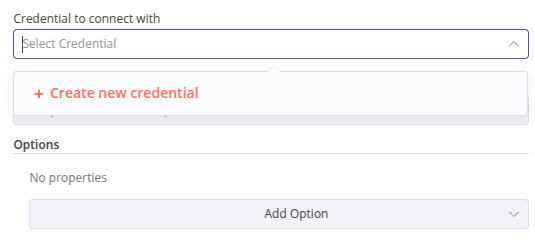
-
이 자격 증명은 API 키만 필요합니다. 모든 유형의 자격 증명을 추가할 때, 오른쪽에 있는 텍스트를 확인하세요. 이 경우 OpenAI 계정으로 직접 이동할 수 있는 유용한 링크가 제공되어 API 키를 검색할 수 있습니다.
-
API 키는 단지 긴 문자열입니다. 이것이 특정 자격 증명에 필요한 전부입니다. OpenAI 웹사이트에서 복사하여 API 키 섹션에 붙여넣으세요.
자격 증명을 안전하게 유지하기
자격 증명은 사용자를 인증하고 앱이나 서비스와 n8n 노드 간에 연결하고 정보를 공유할 수 있도록 발급된 앱 및 서비스의 개인 정보입니다. 필요한 정보 유형은 관련된 앱/서비스에 따라 다릅니다. n8n 외부에서 자격 증명을 공유하거나 공개하는 데 주의해야 합니다.
6. 노드 테스트#
이제 노드가 Chat Trigger 및 챗 모델에 연결되었으니, 워크플로의 이 부분을 테스트할 수 있습니다.
-
캔버스 하단에 있는 'Chat' 버튼을 클릭하세요. 그러면 왼쪽에 로컬 챗 창이 열리고 오른쪽에는 AI 에이전트 로그가 표시됩니다.
-
메시지를 입력하고 Enter를 누르세요. 이제 챗 모델의 응답이 메시지 아래에 나타납니다.
7. 프롬프트 변경하기#
이전 단계의 로그는 추가 데이터를 드러냅니다 - 시스템 프롬프트입니다. 이는 AI 에이전트가 챗 모델을 초기화하는 기본 메시지입니다. 로그에서 "당신은 도움을 주는 보조 역할입니다"라는 설정을 확인할 수 있습니다. 그러나 이 프롬프트를 변경하여 챗 모델의 행동을 바꿀 수 있습니다.
-
AI 에이전트 노드를 열어요. 패널 하단에는 '옵션'이라는 레이블이 붙은 섹션과 '옵션 추가'라는 선택기가 있습니다. 이를 사용하여 '시스템 메시지'를 선택하세요.
-
이제 시스템 메시지가 표시됩니다. 이는 우리가 이전에 로그에서 확인한 초기화 프롬프트와 동일합니다. 프롬프트를 다른 것으로 변경하여 챗 모델을 다르게 초기화해보세요. 예를 들어 "당신은 항상 운율이 있는 2행시로 대답하는 멋진 시인입니다"라고 시도해볼 수 있습니다.
8. 지속성 추가#
챗 모델이 이제 유용한 출력을 제공하고 있지만, 대화를 시도할 때 드러날 수 있는 문제가 있습니다.
-
챗을 사용하고 챗 모델에게 이름을 말해보세요. 예를 들어 "안녕하세요, 제 이름은 Nick입니다"라고 말해보세요.
-
응답을 기다린 후 "내 이름이 뭐지?"라는 메시지를 입력해보세요. AI는 어떤 식으로든 미안해하더라도 당신의 이름을 알려줄 수 없습니다. 그 이유는 우리는 컨텍스트를 저장하지 않기 때문입니다. AI 에이전트는 메모리가 없습니다.
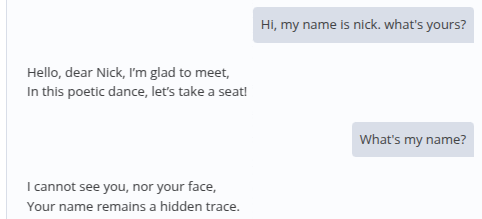
-
대화에서 발생한 일을 기억하기 위해 AI 에이전트는 컨텍스트를 보존해야 합니다. 이는 AI 에이전트 노드에 메모리를 추가하여 수행할 수 있습니다. 캔버스에서 AI 에이전트 노드의 "Memory"라고 표시된 하단의
 아이콘을 클릭하세요.
아이콘을 클릭하세요. -
나타나는 패널에서 "Window Buffer Memory"를 선택하세요. 이는 n8n을 실행하는 인스턴스의 메모리를 사용하며, 일반적으로 간단한 사용에는 충분합니다. 기본값 5개의 상호작용이 여기에는 충분하지만, 나중에 변경할 수 있도록 이 옵션이 어디에 있는지 기억해두세요.
-
위에서 설명한 대화를 반복해보세요. 이제 AI 에이전트가 당신의 이름을 기억하는 것을 확인할 수 있습니다.
9. 워크플로 저장하기#
워크플로 편집기를 나가기 전에 워크플로를 저장하는 것을 잊지 마세요. 그렇지 않으면 모든 변경 사항이 사라집니다.
- 편집기 창의 오른쪽 상단에 있는 "Save" 버튼을 클릭하세요. 이제 워크플로가 저장되며, 나중에 다시 대화하거나 새로운 기능을 추가할 수 있습니다.
축하합니다!#
AI로 유용하고 효과적인 워크플로를 구축하는 첫 걸음을 내디뎠습니다. 이번 튜토리얼에서는 AI 워크플로의 기본 빌딩 블록을 조사하고, AI 에이전트와 챗 모델을 추가하며, 원하는 출력을 얻기 위해 프롬프트를 조정했습니다. 또한 대화 간에 컨텍스트를 유지할 수 있도록 메모리를 추가했습니다.
다음 단계#
기본 AI 워크플로 생성 방법을 보았으니, 이 지식을 바탕으로 더 많은 자료를 참고하고 다음에 무엇을 할지에 대한 아이디어를 주는 많은 예시가 있습니다:
- AI 개념에 대해 더 배우고 사례를 보는 것은 예시 및 개념에서 가능합니다.
- AI 워크플로 템플릿을 둘러보세요.
- 도구로 AI 에이전트를 향상시키는 방법을 알아보세요.